從F-Secure Policy Manager升級用戶端防護軟體(適用14、15版)
-
適用對象:用戶端已安裝F-Secure防毒軟體且被F-Secure Policy Manager所控管。
-
適用產品版本:F-Secure Policy Manager 14.xx ~ 15.xx。
-
升級條件:F-Secure Policy Manager須先匯入新版F-Secure用戶端防毒軟體封裝檔,匯入防毒軟體封裝檔步驟,請參考「匯入防毒軟體封裝檔」說明。
-
操作步驟:
-
開啟F-Secure Policy Manager Console後,選取左半部任一原則群組,再點擊右半部的「安裝」,在下方「已安裝的產品摘要」內會看到有 ”升級” 的字樣,代表其用戶端所安裝的F-Secure防毒軟體版本,比F-Secure Policy Manager所擁有軟體封裝檔還要舊,點擊「升級」進行用戶端防毒軟體的升級。
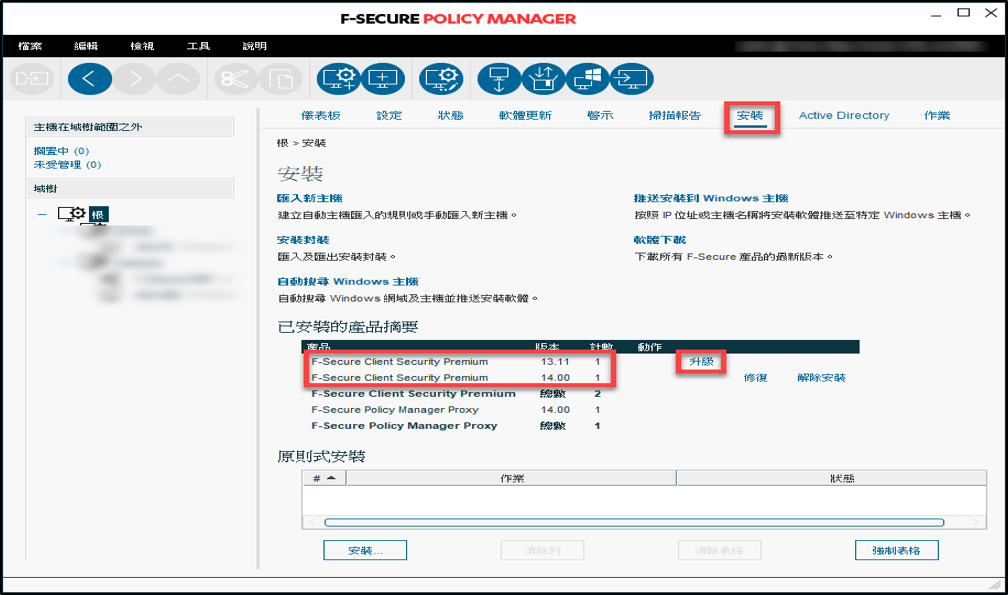
-
選擇安裝封裝視窗,選取左半部的新版防毒軟體封裝檔,然後點擊「確定」。
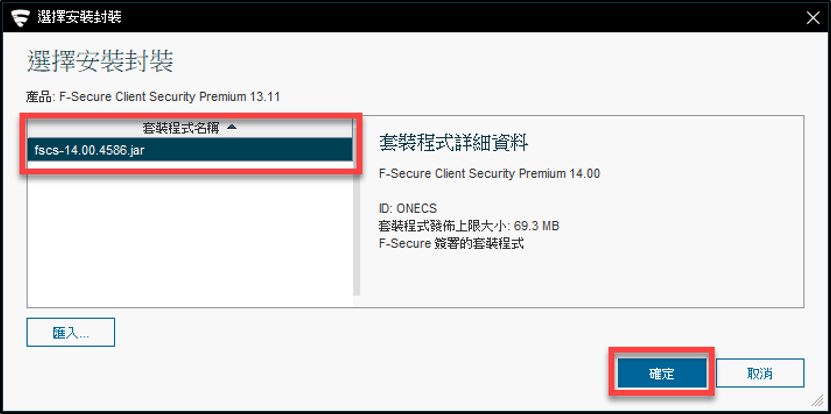
-
歡迎視窗,請直接點擊「下一步」,開始設定安裝所需步驟。
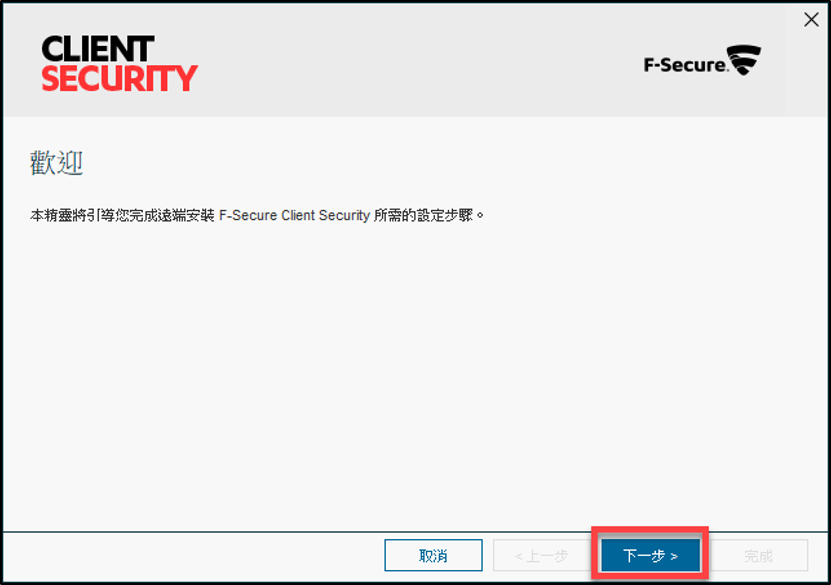
-
輸入授權關鍵代碼(Keycode)視窗,請輸入購買授權書上對應軟體的關鍵代碼,依所輸入的關鍵代碼(Keycode)自動判斷所安裝的版本。完成後請點擊「下一步」。
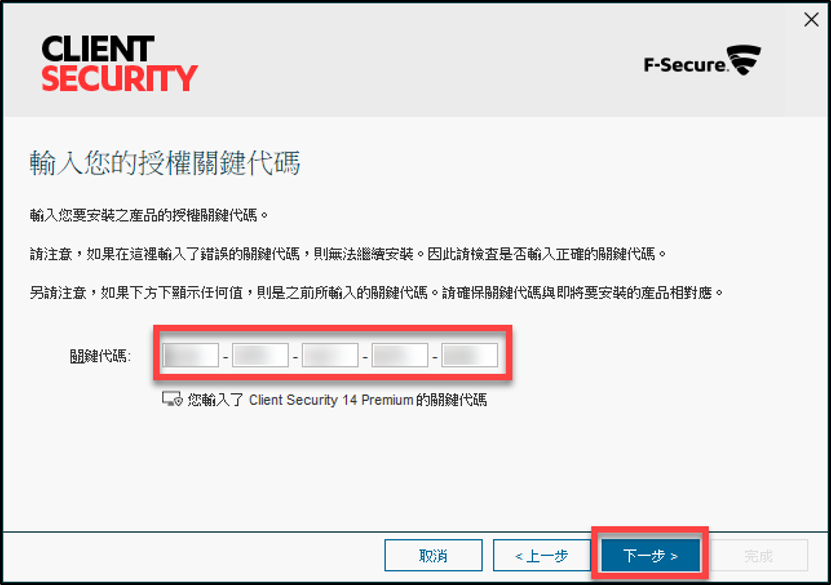
註:當進行相關操作,會需再次輸入關鍵代碼,已輸入過同軟體類別、版本的關鍵代碼,會自動帶出不需再次輸入。 -
選擇產品語言視窗,請選擇「中文(台灣繁體)」後,點擊「下一步」。
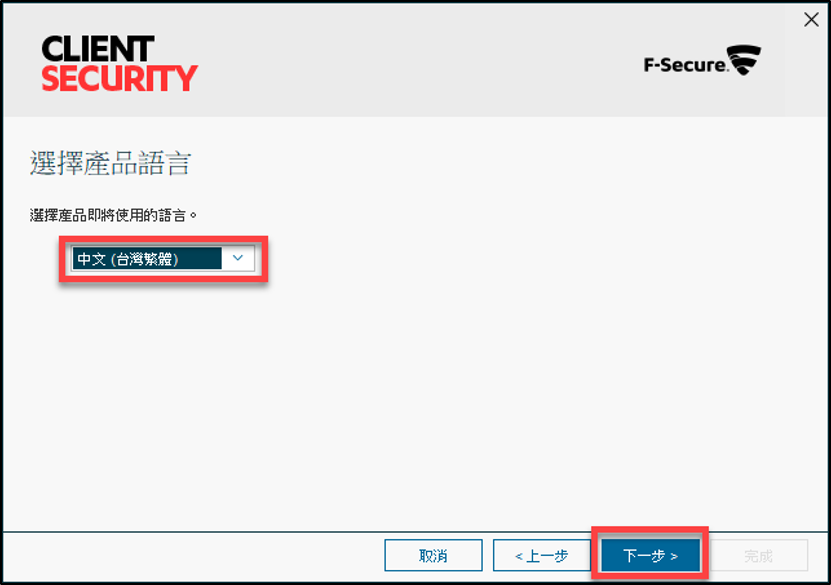
-
設定初始原則視窗,依需求選擇給用戶端的初始設定後,點擊「下一步」。
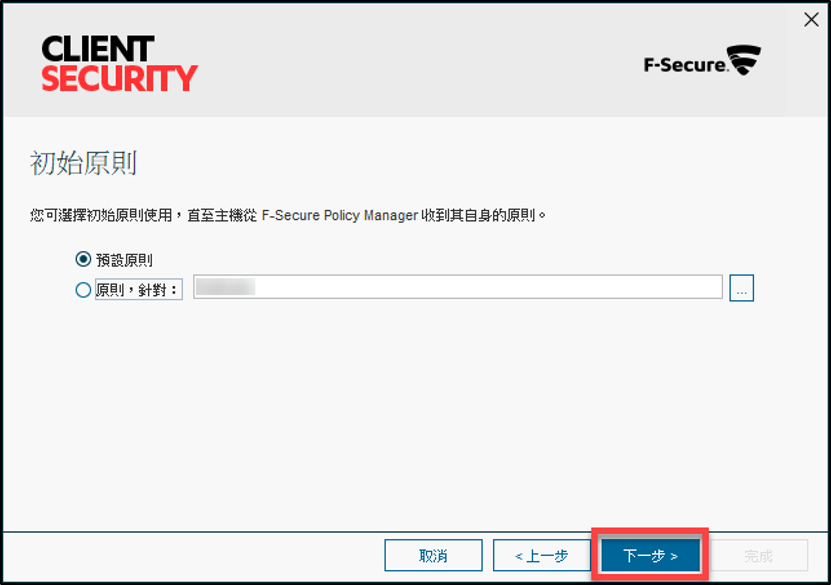
-
設定Policy Manager Server通訊視窗,確定設定是否無誤後,點擊「下一步」。
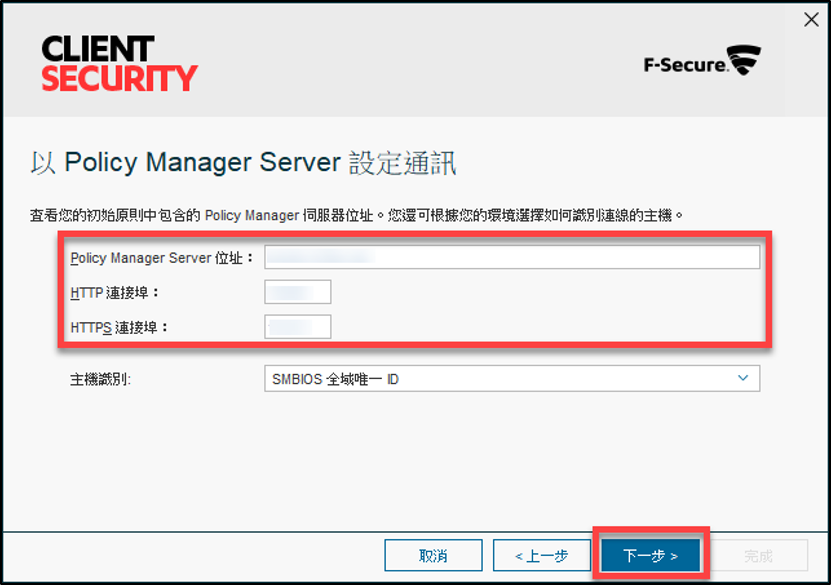
-
輸入自訂的主機屬性視窗,可自行設定屬性名稱及值以便在匯入新主機時有更詳細的資訊,點擊「下一步」。
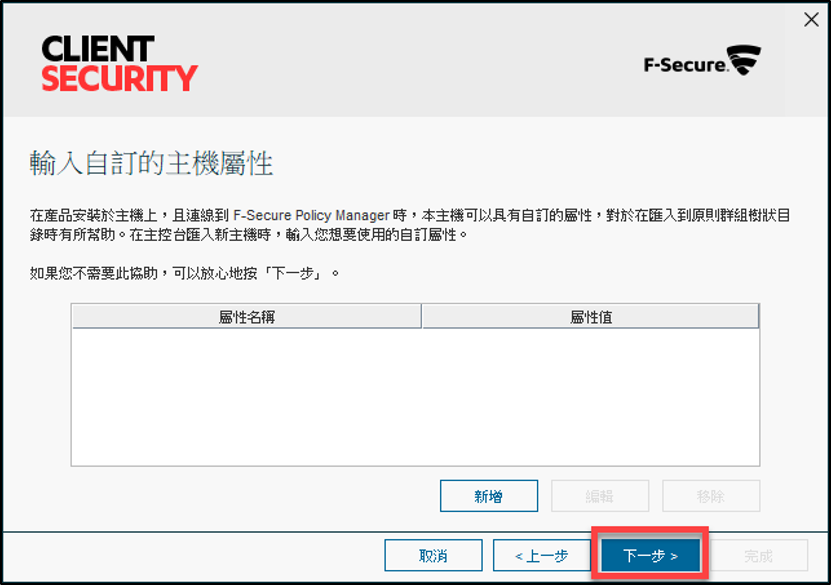
-
選擇重新啟動選項視窗,依需求選擇用戶端重新啟動方式,選擇完成後點擊「完成」。
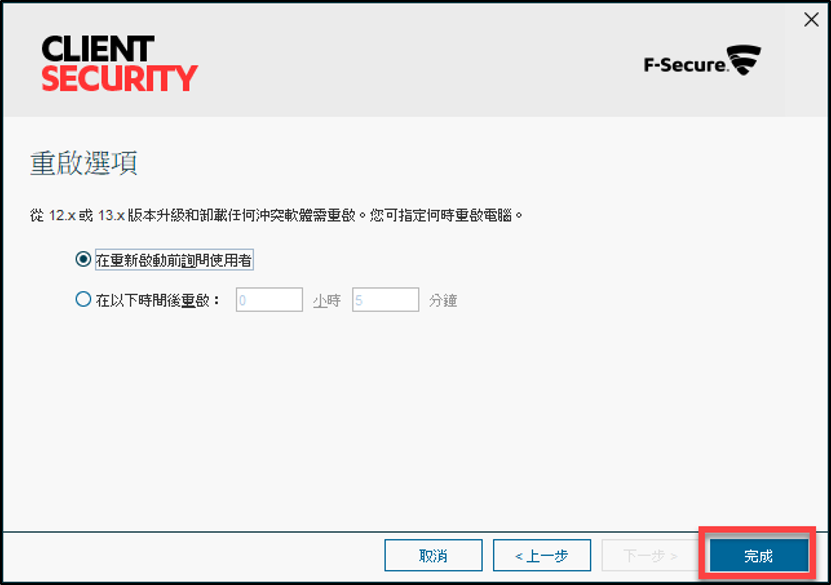
-
設定完成後,F-Secure Policy Manager Console介面右半部下方,會出現剛剛建立原則式安裝作業,此時需再次點擊上方工具列最左邊的
 「發佈原則」圖示後,用戶端接收到升級命令並完成升級及重開機後,F-Secure Policy Manager Console上資訊會同步更新。
「發佈原則」圖示後,用戶端接收到升級命令並完成升級及重開機後,F-Secure Policy Manager Console上資訊會同步更新。
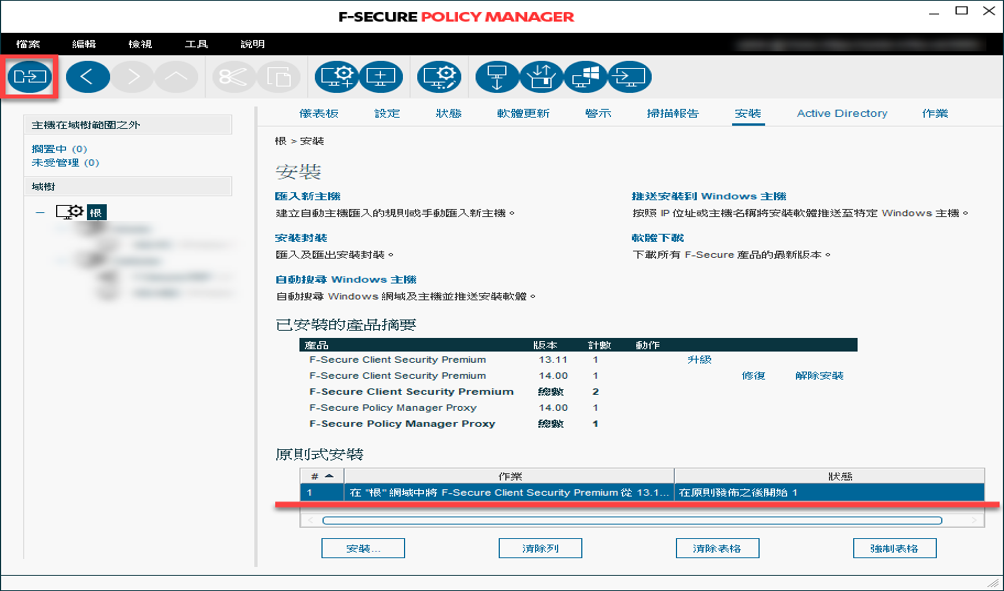
-
-
遠端升級用戶端時會出現的畫面:
- 桌面左上角出現F-Secure Setup安裝提示視窗。
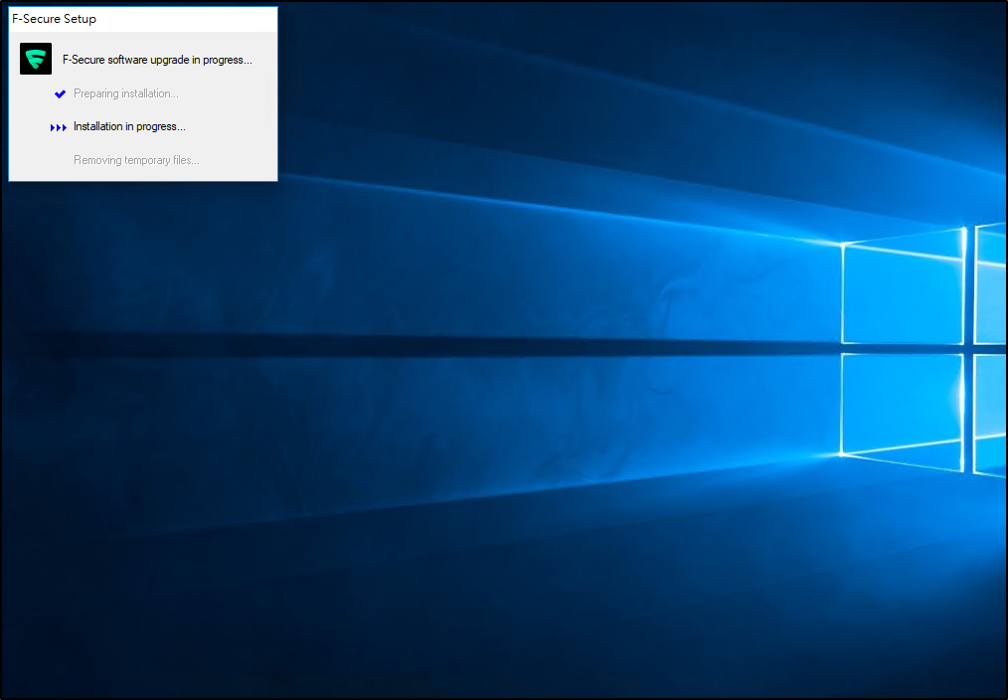
- 安裝完成後詢問是否重新開機視窗。
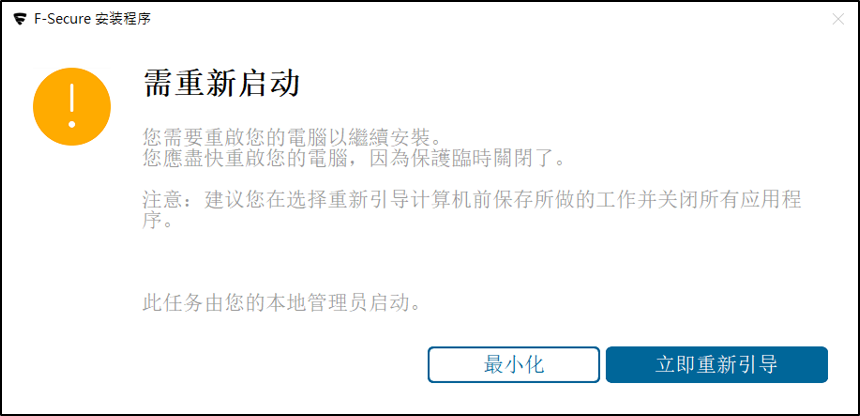
註:用戶端可依需求自行選擇「立即重新引導」來立即重新開機,或是「最小化」無視此訊息繼續做其他事情,待有時間再來重新開機。
- 桌面左上角出現F-Secure Setup安裝提示視窗。
其他相關問題,歡迎聯繫科益客服中心,我們會儘快為您服務。
客服專線:(02)2585-8725;客服信箱:service@techez.com.tw
